Cómo abrir páginas web sin conexión
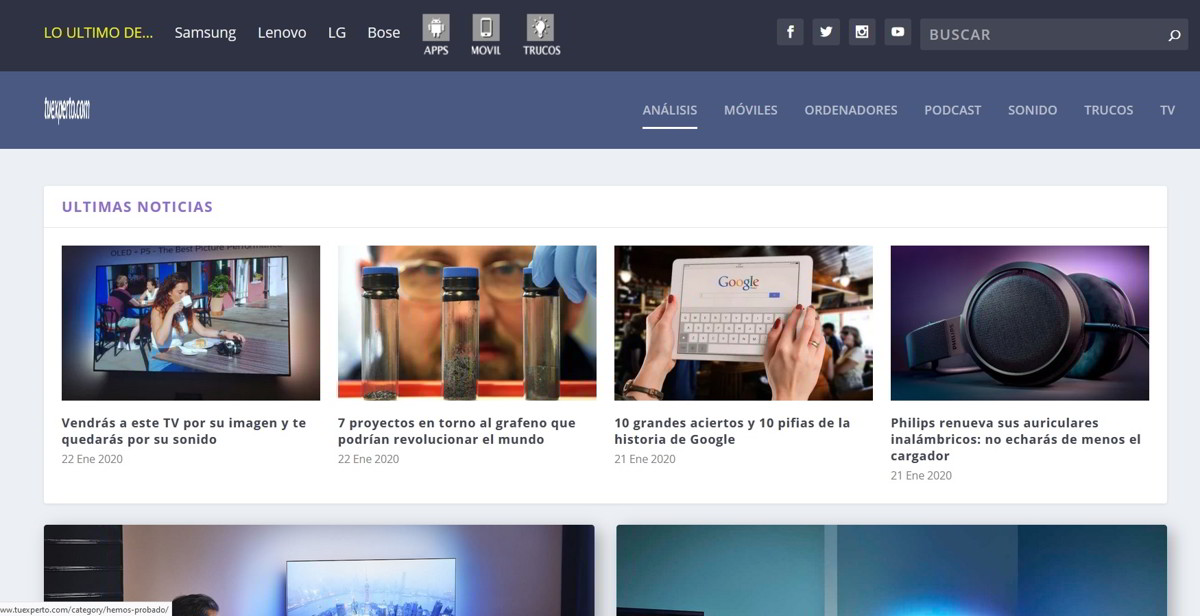
Los principales navegadores de la actualidad, permiten usar un modo sin conexión, que nos permitirá navegar por páginas web que ya hemos visitado anteriormente, sin necesidad de disponer de conexión a la red en ese momento. Si estás interesado en esta función, has llegado al lugar adecuado. Te explicamos cómo puedes abrir páginas web sin conexión.
Cómo ver una página web sin conexión con Chrome y Firefox
En primer lugar, vamos a ponernos en el caso más sencillo, que consiste en guardar en nuestro ordenador una o varias URLs, para poder consultarlas posteriormente sin necesidad de disponer de conexión a Internet.
En este caso, lo que necesitamos hacer es acceder a dichas webs para poder guardar su contenido en el disco duro de nuestro ordenador y poder visualizarlo más tarde. Una vez que estés dentro de la página en cuestión que quieres guardar, solo tienes que hacer click sobre cualquier espacio en blanco con el botón derecho del ratón, y seleccionar la opción "Guardar como".

Con ello se nos abrirá una nueva ventana, en la cual podemos especificar la ruta de nuestro disco duro donde queremos guardar la información, así como el formato. En este caso puedes poner el nombre que quieras, pero en tipo de archivo asegúrate de seleccionar "Página web completa".
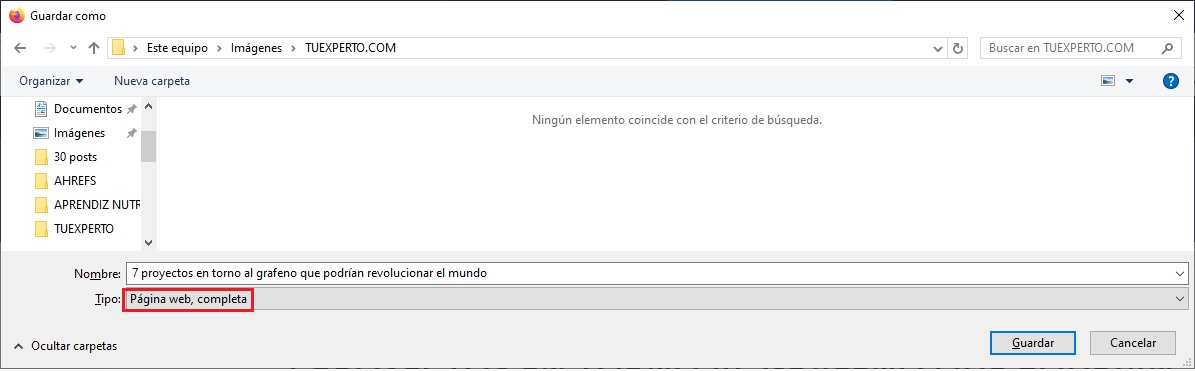
Esto creará una nueva carpeta en tu ordenador, en cuyo interior se almacenará todo el código HTML, y todos los elementos que forman parte de la página que has guardado. Podrás ver el contenido en cualquier momento haciendo doble clic sobre el archivo HTML.
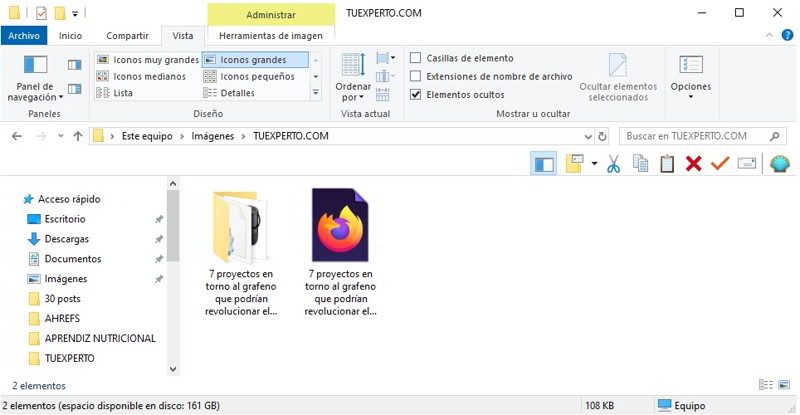
Cómo descargar un sitio web completo para verlo sin conexión
El método que te hemos explicado en el paso anterior funciona bastante bien si quieres guardar una pequeña cantidad de URL. Lógicamente esto no es feasible si quieres guardar un sitio web completo, que contenga decenas o incluso cientos de páginas en su interior.
Afortunadamente, existe una herramienta que nos permitirá guardar sitio web completo de una forma muy sencilla y rápida. Se trata de WebCopy, united nations pequeño programa disponible de forma gratuita que podemos instalar en nuestro ordenador con Windows 10.
El primer paso que necesitamos realizar, es acceder al sitio web oficial de WebCopy para descargarnos este genial programa. Una vez que se complete la descarga, tan solo tienes que instalarlo como cualquier otro programa de Windows. Su asistente te guiará durante todo el proceso, tan solo tendrás que hacer click en siguiente dos o tres veces.
El proceso de instalación es bastante rápido y sólo tardará unos pocos segundos en completarse.
Una vez que hayas terminado la instalación de WebCopy, tan solo tienes que abrir esta genial herramienta para poder disfrutar de todas sus características.
La interfaz de WebCopy es bastante sencilla de utilizar. En la parte superior de la interfaz nos aparecen las opciones para seleccionar el sitio spider web que queremos almacenar en nuestro ordenador, así como la ruta donde queremos guardar los archivos.

Una vez especificados estos parámetros, solo necesitamos hacer clic en el botón "Re-create" que aparece la derecha para guardar todo el contenido de dicho sitio spider web.
También podemos utilizar el botón Browse, para analizar todos los contenidos que contiene dicho sitio spider web de esta forma podremos guardar sólo aquellas partes que nos interesen. Esto es especialmente útil si queremos utilizar está herramienta con un sitio spider web que contiene miles de páginas.
El proceso de guardar united nations sitio web completo puede tardar bastante, dependiendo del número de páginas que contenga dicho sitio. La siguiente imagen muestra un ejemplo de un pequeño sitio web que he guardado usando esta herramienta.
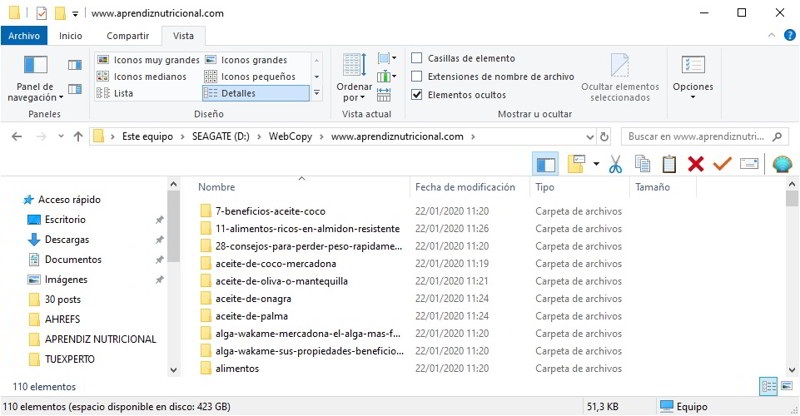
Aquí termina nuestra tutorial sobre cómo guardar un sitio spider web para consultarlo posteriormente sin necesidad de disponer de conexión a Internet.
Source: https://www.tuexperto.com/2020/01/27/como-abrir-paginas-web-sin-conexion/
Posted by: royacquaid.blogspot.com


0 Response to "Cómo abrir páginas web sin conexión"
Post a Comment